Ce chapitre va vous présenter la notion de
Nuances et la façon de les utiliser.
Rappel de solfège |  |
La nuance représente les différents degrés
de force par lesquels peuvent passer un ou plusieurs sons.
Mise en oeuvre |  |
Le son produit par un instrument de musique peu être plus ou moins
fort. Si l'on prend l'exemple du piano, le son ne sera pas le même
si l'interprète effleure la touche ou s'il la frappe. En informatique
musicale, on se réfère à cette force du son par le
terme de vélocité de la note. Sur Harmony-Melody,
la vélocité peut aller de 0 (pas de son) à 127 (vélocité
maximum)
Il y a plusieurs façon de changer la vélocité d'une
note :
-
Modification de la vélocité d'une note seule. Double-cliquez
sur la note et éditez numériquement la vélocité.
-
Modification de la vélocité de la sélection.
Sélectionnez un groupe de note et activez la boîte de dialogue
de modification de la vélocité par "Edition>Actions>Changer
la vélocité". Vous pouvez alors fixer toutes les vélocités
a une valeur, soustraire ou ajouter une valeur à une vélocité
...
-
Edition de la vélocité d'une portée. Passez
la portée en mode d'édition de la
vélocité.(Menu
de la Portée>Edition des vélocités). Cliquez
sur la
courbe rouge pour éditer graphiquement les
vélocités
des notes de la portée. Si une nuance est placée une
courbe jaune apparaît. Elle représente la vélocité
effective, après application de la nuance aux
vélocités des notes.
Ces différents modes changent réellement la vélocité
associée à la note.
Certains effets associés à la note peuvent affecter la
vélocité de cette note, comme le staccato ou le piqué.
Ceci altère également la vélocité mémorisée
dans la note.
Des indicateurs de nuance peuvent ensuite modifier la vélocité
de jeu de la note. Ces indicateurs n'altèrent pas la vélocité
mémorisée dans la note mais uniquement le résultat
audible.
Ces indicateurs sont regroupés dans la palette de “Nuances”.
Un indicateur de nuance s'applique à la portée sur lequel
il se trouve, et ce, jusqu'à la fin de la portée ou jusqu'à
l'indicateur de nuance suivant. Vous pouvez également configurer
l'indicateur de nuance pour qu'il ne s'applique plus à la portée
seule, mais à toute la partition. Il est alors recommandé
de regrouper tout ces indicateurs globaux sur la première portée
de la partition.
Edition |  |
Pour poser un indicateur de nuance, sélectionnez-le dans la palette
des nuances et cliquez sur la partition : il s'ajoute à la partition.
Un double-clic sur l'objet l'édite et vous permet de changer
ses paramètres. Voici à quoi peut ressembler ce type d'objet
dans Harmony-Melody :
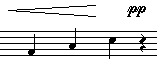 Il y a deux types d'indicateurs de nuance :
Il y a deux types d'indicateurs de nuance :
-
les indicateurs tels que celui de gauche qui vont augmenter ou diminuer
graduellement la force (vélocité) du son. Ce sont les crescendo
et decrescendo. La vélocité fixée sera progressive
depuis le début de l'indicateur jusqu'à sa fin. Quand vous
posez ce type d'indicateur sur la partition, laissez le bouton de la souris
appuyé et déplacez-la pour étendre l'aire de l'indicateur.
-
les indicateurs tels que celui de droite qui vont fixer la force du son.
La vélocité fixée sera conservée jusqu'au prochain
indicateur de nuance. Leur représentation est un abrégé
de leur nom Italien.
| pp |
Pianissimo |
Très faible |
| p |
Piano |
Faible |
| mp |
Mezzo Piano |
Moyennement faible |
| mf |
Mezzo Forte |
Moyennement fort |
| f |
Forte |
Fort |
| ff |
Fortissimo |
Très fort |
 |
Note : La
vélocité associée à la note n'est pas réellement
modifiée par les indicateurs de nuance, seule la restitution audio
ou l'export numérique le sont. |
|
Pour éditer un indicateur, double-cliquez sur celui-ci. Voici les
différents paramètres que vous pouvez modifier :
- Le texte.
Le texte affiché peut être paramétré.
Saisissez le texte qui sera substitué à l'affichage
par défaut de la nuance.
Insérez éventuellement les séquences: $p pour
afficher le symbole de nuance P, ou encore $f, $m, $z. La
séquence $x affiche les symboles par défaut de la
nuance.
Par exemple "$x la seconde fois" va afficher "ppp la seconde fois"
dans le cas d'une nuance de type 'ppp'.
-
La puissance de la nuance : de 0 à 500%. C'est le coefficient
qui sera appliqué à la vélocité des notes lors
de la restitution. Les valeurs inférieures à 100 vont diminuer
la vélocité jouée de la note (le volume de la note
sera plus faible) des valeurs supérieures à 100 vont augmenter
la vélocité jouée de la note (le volume de la note
sera plus fort). Dans le cas d'un crescendo ou d'un decrescendo
deux forces de nuance seront définissables : la force de début
et la force de fin.
 |
Note : Vous
pouvez affecter n'importe quelle puissance de nuance à n'importe
quelle nuance. Il est cependant recommandé de conserver une cohérence
au sein du même document musical. Evitez par exemple de définir
un Forte moins puissant qu'un Pianissimo... |
|
-
Vous pouvez indiquer si l'indicateur agit effectivement sur les notes,
ou s'il est purement graphique.
-
Vous pouvez indiquer si l'indicateur agit sur la portée sur laquelle
il est, ou sur toutes les portées du document.
- Passages : une
nuance est
configurable de manière à ne s'activer qu'à un
numéro d'ordre de passage donné. Pour rappel, les
différents numéro d'ordre de passage se
définissent à l'aide de symboles de rupture. Par
exemple, vous pouvez définir une répétition de
mesures qui se jouera trois fois, la première
"fortissimo", la dernière "pianissimo".
En définissant que le passage "n" donnera une
vélocité de 0, vous définissez un Tacet. Ceci
permet de faire silence pour un instrument donné pendant une
répétition.
- Cumulatif : En
fonctionnement standard, quand une nuance est dans une
répétition, à chaque lecture de la nuance, le
pourcentage de vélocité est fixé à
celui défini dans la nuance.
Si le mode "Cumulatif" est activé, à chaque passage,
le pourcentage s'appliquera au pourcentage précédent.
Ceci permet de définir, par exemple, des fondus au silence
(Repeat and fade). Appliquez un decrescendo de 100% à 80%
sur un ensemble de mesures répétées et activez
le mode cumulatif.
 |
Note : Texte, passages et cumulatif sont disponibles à partir de Melody Assistant 7 et Harmony Assistant 9.
|
|
|





